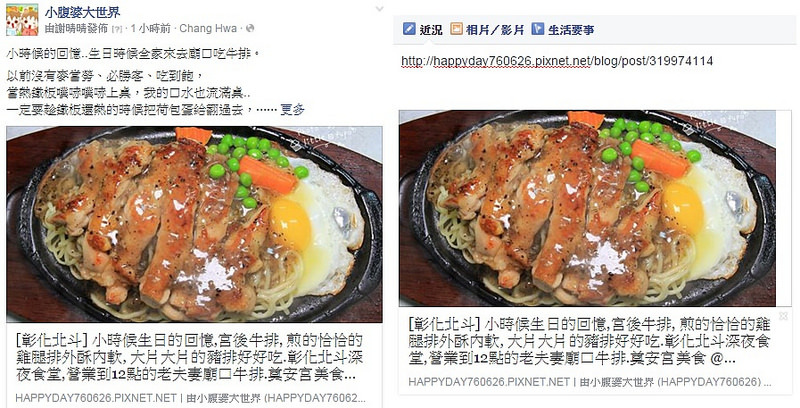
寫文章寫完了,想要貼給朋友看!!! 照片顯圖只能放第一張嗎?
痞客邦APP免費的縮圖工具,讓你一鍵設定你想要的首圖:
► 痞客邦首圖顯圖設定(一鍵設定)
► FB顯圖縮圖錯誤修正方法,
►刊登粉絲團後想修改圖也是可以改!
不專業簡易版教學,善用工具,參考看看~
↓↓快加入粉絲團跟著小腹婆一起旅遊吃美食
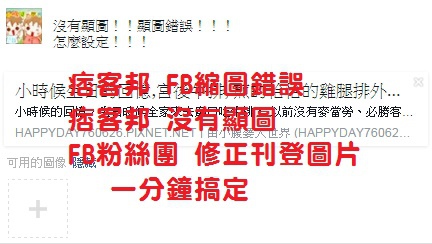
↓↓快加入粉絲團跟著小腹婆一起旅遊吃美食
發現至少有三位部落客朋友來問我這個問題,乾脆寫一個超級不專業的教學版。
請非常專業的朋友按上一頁跳轉哦XD~
首圖的圖片設定,建議圖片要用橫的,建議:600*480以上
![[痞客邦工具] 免費縮圖app,決定你想要的首圖,FB顯圖設定錯誤,粉絲團刊登修正~免費好幫手~善用好物 [痞客邦工具] 免費縮圖app,決定你想要的首圖,FB顯圖設定錯誤,粉絲團刊登修正~免費好幫手~善用好物](http://s.pixfs.net/f.pixnet.net/images/emotions/054.gif)
![[痞客邦工具] 免費縮圖app,決定你想要的首圖,FB顯圖設定錯誤,粉絲團刊登修正~免費好幫手~善用好物 [痞客邦工具] 免費縮圖app,決定你想要的首圖,FB顯圖設定錯誤,粉絲團刊登修正~免費好幫手~善用好物](http://s.pixfs.net/f.pixnet.net/images/emotions/054.gif) 第一步:請先寫好一篇文章 (文章需要在公開狀態)
第一步:請先寫好一篇文章 (文章需要在公開狀態)
![[痞客邦工具] 免費縮圖app,決定你想要的首圖,FB顯圖設定錯誤,粉絲團刊登修正~免費好幫手~善用好物 [痞客邦工具] 免費縮圖app,決定你想要的首圖,FB顯圖設定錯誤,粉絲團刊登修正~免費好幫手~善用好物](http://s.pixfs.net/f.pixnet.net/images/emotions/054.gif)
![[痞客邦工具] 免費縮圖app,決定你想要的首圖,FB顯圖設定錯誤,粉絲團刊登修正~免費好幫手~善用好物 [痞客邦工具] 免費縮圖app,決定你想要的首圖,FB顯圖設定錯誤,粉絲團刊登修正~免費好幫手~善用好物](http://s.pixfs.net/f.pixnet.net/images/emotions/054.gif) 第二步:選擇「應用市集」
第二步:選擇「應用市集」
![[痞客邦工具] 免費縮圖app,決定你想要的首圖,FB顯圖設定錯誤,粉絲團刊登修正~免費好幫手~善用好物 [痞客邦工具] 免費縮圖app,決定你想要的首圖,FB顯圖設定錯誤,粉絲團刊登修正~免費好幫手~善用好物](http://s.pixfs.net/f.pixnet.net/images/emotions/054.gif)
![[痞客邦工具] 免費縮圖app,決定你想要的首圖,FB顯圖設定錯誤,粉絲團刊登修正~免費好幫手~善用好物 [痞客邦工具] 免費縮圖app,決定你想要的首圖,FB顯圖設定錯誤,粉絲團刊登修正~免費好幫手~善用好物](http://s.pixfs.net/f.pixnet.net/images/emotions/054.gif) 第三步:搜尋「縮圖」
第三步:搜尋「縮圖」
![[痞客邦工具] 免費縮圖app,決定你想要的首圖,FB顯圖設定錯誤,粉絲團刊登修正~免費好幫手~善用好物 [痞客邦工具] 免費縮圖app,決定你想要的首圖,FB顯圖設定錯誤,粉絲團刊登修正~免費好幫手~善用好物](http://s.pixfs.net/f.pixnet.net/images/emotions/054.gif)
![[痞客邦工具] 免費縮圖app,決定你想要的首圖,FB顯圖設定錯誤,粉絲團刊登修正~免費好幫手~善用好物 [痞客邦工具] 免費縮圖app,決定你想要的首圖,FB顯圖設定錯誤,粉絲團刊登修正~免費好幫手~善用好物](http://s.pixfs.net/f.pixnet.net/images/emotions/054.gif) 第四步:找到「部落格文章縮圖設定」,選擇安裝
第四步:找到「部落格文章縮圖設定」,選擇安裝
![[痞客邦工具] 免費縮圖app,決定你想要的首圖,FB顯圖設定錯誤,粉絲團刊登修正~免費好幫手~善用好物 [痞客邦工具] 免費縮圖app,決定你想要的首圖,FB顯圖設定錯誤,粉絲團刊登修正~免費好幫手~善用好物](http://s.pixfs.net/f.pixnet.net/images/emotions/054.gif)
![[痞客邦工具] 免費縮圖app,決定你想要的首圖,FB顯圖設定錯誤,粉絲團刊登修正~免費好幫手~善用好物 [痞客邦工具] 免費縮圖app,決定你想要的首圖,FB顯圖設定錯誤,粉絲團刊登修正~免費好幫手~善用好物](http://s.pixfs.net/f.pixnet.net/images/emotions/054.gif) 第五步:回到已經寫好的文章,會發現在工具欄多了一個「資料夾」
第五步:回到已經寫好的文章,會發現在工具欄多了一個「資料夾」
![[痞客邦工具] 免費縮圖app,決定你想要的首圖,FB顯圖設定錯誤,粉絲團刊登修正~免費好幫手~善用好物 [痞客邦工具] 免費縮圖app,決定你想要的首圖,FB顯圖設定錯誤,粉絲團刊登修正~免費好幫手~善用好物](http://s.pixfs.net/f.pixnet.net/images/emotions/054.gif)
![[痞客邦工具] 免費縮圖app,決定你想要的首圖,FB顯圖設定錯誤,粉絲團刊登修正~免費好幫手~善用好物 [痞客邦工具] 免費縮圖app,決定你想要的首圖,FB顯圖設定錯誤,粉絲團刊登修正~免費好幫手~善用好物](http://s.pixfs.net/f.pixnet.net/images/emotions/054.gif) 第六步:設定你想要作為縮圖的顯圖,點選照片。
第六步:設定你想要作為縮圖的顯圖,點選照片。
注意:點不同張照片並不會有提醒資訊,但注意看圖片位址是會變的唷。
![[痞客邦工具] 免費縮圖app,決定你想要的首圖,FB顯圖設定錯誤,粉絲團刊登修正~免費好幫手~善用好物 [痞客邦工具] 免費縮圖app,決定你想要的首圖,FB顯圖設定錯誤,粉絲團刊登修正~免費好幫手~善用好物](http://s.pixfs.net/f.pixnet.net/images/emotions/054.gif)
![[痞客邦工具] 免費縮圖app,決定你想要的首圖,FB顯圖設定錯誤,粉絲團刊登修正~免費好幫手~善用好物 [痞客邦工具] 免費縮圖app,決定你想要的首圖,FB顯圖設定錯誤,粉絲團刊登修正~免費好幫手~善用好物](http://s.pixfs.net/f.pixnet.net/images/emotions/054.gif) 第七步:選擇「設定」,等待出現提示「設定成功」,完成。
第七步:選擇「設定」,等待出現提示「設定成功」,完成。
![[痞客邦工具] 免費縮圖app,決定你想要的首圖,FB顯圖設定錯誤,粉絲團刊登修正~免費好幫手~善用好物 [痞客邦工具] 免費縮圖app,決定你想要的首圖,FB顯圖設定錯誤,粉絲團刊登修正~免費好幫手~善用好物](http://s.pixfs.net/f.pixnet.net/images/emotions/042.gif) 進階版,有時候部落格設定好了,可是 FB或粉絲團 顯圖還是錯誤 怎麼辦!?
進階版,有時候部落格設定好了,可是 FB或粉絲團 顯圖還是錯誤 怎麼辦!?
這時候就要看一下醫生了:
![[痞客邦工具] 免費縮圖app,決定你想要的首圖,FB顯圖設定錯誤,粉絲團刊登修正~免費好幫手~善用好物 [痞客邦工具] 免費縮圖app,決定你想要的首圖,FB顯圖設定錯誤,粉絲團刊登修正~免費好幫手~善用好物](http://s.pixfs.net/f.pixnet.net/images/emotions/054.gif) 請開啟網頁:https://developers.facebook.com/tools/debug/
請開啟網頁:https://developers.facebook.com/tools/debug/
![[痞客邦工具] 免費縮圖app,決定你想要的首圖,FB顯圖設定錯誤,粉絲團刊登修正~免費好幫手~善用好物 [痞客邦工具] 免費縮圖app,決定你想要的首圖,FB顯圖設定錯誤,粉絲團刊登修正~免費好幫手~善用好物](http://s.pixfs.net/f.pixnet.net/images/emotions/054.gif) 點選「Debug」,進行偵錯。
點選「Debug」,進行偵錯。
![[痞客邦工具] 免費縮圖app,決定你想要的首圖,FB顯圖設定錯誤,粉絲團刊登修正~免費好幫手~善用好物 [痞客邦工具] 免費縮圖app,決定你想要的首圖,FB顯圖設定錯誤,粉絲團刊登修正~免費好幫手~善用好物](http://s.pixfs.net/f.pixnet.net/images/emotions/054.gif) 選擇右方「Fatch new scrape information」,更新資訊。
選擇右方「Fatch new scrape information」,更新資訊。
![[痞客邦工具] 免費縮圖app,決定你想要的首圖,FB顯圖設定錯誤,粉絲團刊登修正~免費好幫手~善用好物 [痞客邦工具] 免費縮圖app,決定你想要的首圖,FB顯圖設定錯誤,粉絲團刊登修正~免費好幫手~善用好物](http://s.pixfs.net/f.pixnet.net/images/emotions/054.gif) 拖曳到網頁最下方,即可看到你新的網頁在Facebook顯示的樣貌了!
拖曳到網頁最下方,即可看到你新的網頁在Facebook顯示的樣貌了!
![[痞客邦工具] 免費縮圖app,決定你想要的首圖,FB顯圖設定錯誤,粉絲團刊登修正~免費好幫手~善用好物 [痞客邦工具] 免費縮圖app,決定你想要的首圖,FB顯圖設定錯誤,粉絲團刊登修正~免費好幫手~善用好物](http://s.pixfs.net/f.pixnet.net/images/emotions/042.gif) 再進階版,已經刊登在粉絲團了,可是我還是想要改首圖和文字可不可以?
再進階版,已經刊登在粉絲團了,可是我還是想要改首圖和文字可不可以?
可是我不想要重新刊登,是可以的。
![[痞客邦工具] 免費縮圖app,決定你想要的首圖,FB顯圖設定錯誤,粉絲團刊登修正~免費好幫手~善用好物 [痞客邦工具] 免費縮圖app,決定你想要的首圖,FB顯圖設定錯誤,粉絲團刊登修正~免費好幫手~善用好物](http://s.pixfs.net/f.pixnet.net/images/emotions/054.gif) 先來到粉絲團刊登文章的頁面,點選該篇文章「時間軸」
先來到粉絲團刊登文章的頁面,點選該篇文章「時間軸」
![[痞客邦工具] 免費縮圖app,決定你想要的首圖,FB顯圖設定錯誤,粉絲團刊登修正~免費好幫手~善用好物 [痞客邦工具] 免費縮圖app,決定你想要的首圖,FB顯圖設定錯誤,粉絲團刊登修正~免費好幫手~善用好物](http://s.pixfs.net/f.pixnet.net/images/emotions/054.gif) 選擇「重新整理分享的附件」,就可以變動前兩大步驟設定的圖片及文字囉。
選擇「重新整理分享的附件」,就可以變動前兩大步驟設定的圖片及文字囉。
如果還是沒有變動,就再從文章最上面設定到最下面,一分鐘內搞定!
如果在下廣告的狀態,必須要刪除廣告,依然還是可以做重新整理附件的動作哦。
不專業的教學,也感謝許多教導我的朋友們,讓我從電腦白癡變成…
也希望可以幫助到更多的人唷。
評論
歡迎一起點擊星號參與評論唷!
延伸閱讀
 高雄旅遊幫手》捷安特高雄愛河店,CP值超高的電動自行車出租,一整天只要500元
高雄旅遊幫手》捷安特高雄愛河店,CP值超高的電動自行車出租,一整天只要500元 輪胎推薦》Yokohama橫濱輪胎,日本極致精細輪胎,歐系車也能裝,橫濱輪胎AE51實際換胎分享&評價
輪胎推薦》Yokohama橫濱輪胎,日本極致精細輪胎,歐系車也能裝,橫濱輪胎AE51實際換胎分享&評價 媽咪常備小幫手》日本製歐姆龍低週波治療器HV-F013:舒緩媽媽手.物理治療肌肉痠痛,小小一台方便攜帶,走到哪按到哪
媽咪常備小幫手》日本製歐姆龍低週波治療器HV-F013:舒緩媽媽手.物理治療肌肉痠痛,小小一台方便攜帶,走到哪按到哪 行走的藝術品》網美必備NaSaDen納莎登行李箱-Charlene祕密花園限量聯名款,26吋空箱3.8kg,360度超靜音萬向輪,隱藏式防水內袋,好推不卡卡!
行走的藝術品》網美必備NaSaDen納莎登行李箱-Charlene祕密花園限量聯名款,26吋空箱3.8kg,360度超靜音萬向輪,隱藏式防水內袋,好推不卡卡!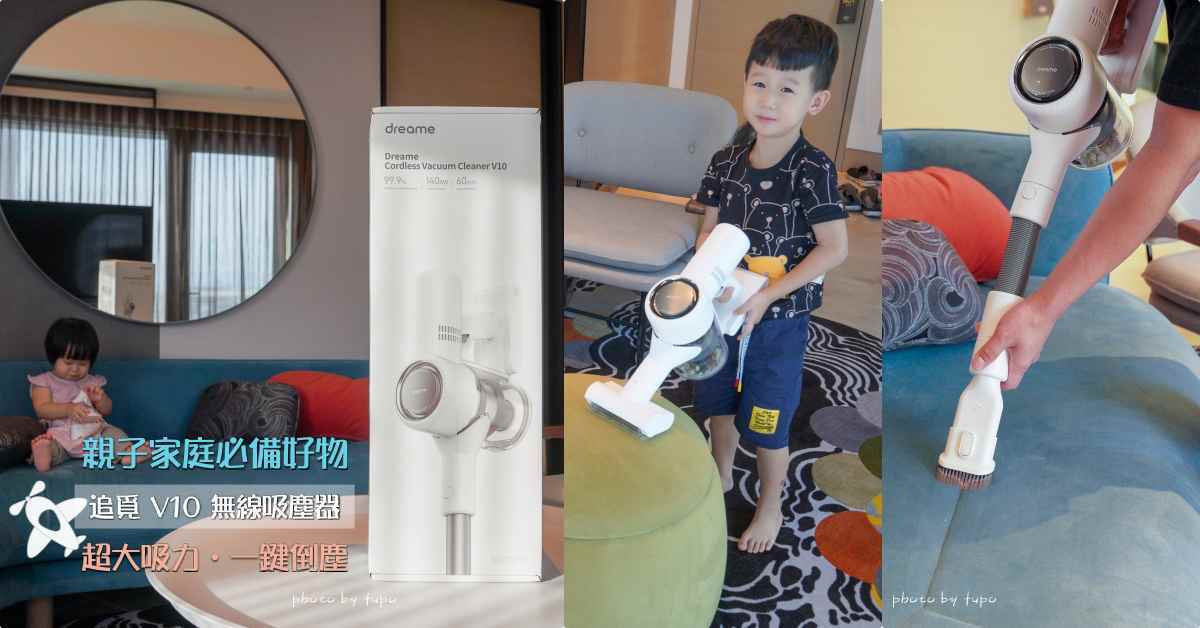 手持吸塵器推薦》追覓V10手持無線吸塵器,大吸力高CP值超長續航60分鐘、一鍵倒塵、除蟎率高達99.9%~小米生態鏈
手持吸塵器推薦》追覓V10手持無線吸塵器,大吸力高CP值超長續航60分鐘、一鍵倒塵、除蟎率高達99.9%~小米生態鏈- 讓耳朵懷孕 》Fender Newport 無線藍牙喇叭:好音質隨身帶著走、小巧好攜帶、復古面板、用過回不去了。
![[痞客邦工具] 免費縮圖app,決定你想要的首圖,FB顯圖設定錯誤,粉絲團刊登修正~免費好幫手~善用好物 [痞客邦工具] 免費縮圖app,決定你想要的首圖,FB顯圖設定錯誤,粉絲團刊登修正~免費好幫手~善用好物](https://fupo.tw/wp-content/uploads/2023/03/0.png)
![[痞客邦工具] 免費縮圖app,決定你想要的首圖,FB顯圖設定錯誤,粉絲團刊登修正~免費好幫手~善用好物 [痞客邦工具] 免費縮圖app,決定你想要的首圖,FB顯圖設定錯誤,粉絲團刊登修正~免費好幫手~善用好物](https://fupo.tw/wp-content/uploads/2021/08/1.png)
![[痞客邦工具] 免費縮圖app,決定你想要的首圖,FB顯圖設定錯誤,粉絲團刊登修正~免費好幫手~善用好物 [痞客邦工具] 免費縮圖app,決定你想要的首圖,FB顯圖設定錯誤,粉絲團刊登修正~免費好幫手~善用好物](https://fupo.tw/wp-content/uploads/2021/08/2.png)
![[痞客邦工具] 免費縮圖app,決定你想要的首圖,FB顯圖設定錯誤,粉絲團刊登修正~免費好幫手~善用好物 [痞客邦工具] 免費縮圖app,決定你想要的首圖,FB顯圖設定錯誤,粉絲團刊登修正~免費好幫手~善用好物](https://fupo.tw/wp-content/uploads/2021/08/4.png)
![[痞客邦工具] 免費縮圖app,決定你想要的首圖,FB顯圖設定錯誤,粉絲團刊登修正~免費好幫手~善用好物 [痞客邦工具] 免費縮圖app,決定你想要的首圖,FB顯圖設定錯誤,粉絲團刊登修正~免費好幫手~善用好物](https://fupo.tw/wp-content/uploads/2021/08/5.png)
![[痞客邦工具] 免費縮圖app,決定你想要的首圖,FB顯圖設定錯誤,粉絲團刊登修正~免費好幫手~善用好物 [痞客邦工具] 免費縮圖app,決定你想要的首圖,FB顯圖設定錯誤,粉絲團刊登修正~免費好幫手~善用好物](https://fupo.tw/wp-content/uploads/2021/08/7.png)
![[痞客邦工具] 免費縮圖app,決定你想要的首圖,FB顯圖設定錯誤,粉絲團刊登修正~免費好幫手~善用好物 [痞客邦工具] 免費縮圖app,決定你想要的首圖,FB顯圖設定錯誤,粉絲團刊登修正~免費好幫手~善用好物](https://fupo.tw/wp-content/uploads/2021/08/6.png)
![[痞客邦工具] 免費縮圖app,決定你想要的首圖,FB顯圖設定錯誤,粉絲團刊登修正~免費好幫手~善用好物 [痞客邦工具] 免費縮圖app,決定你想要的首圖,FB顯圖設定錯誤,粉絲團刊登修正~免費好幫手~善用好物](https://fupo.tw/wp-content/uploads/2021/08/8.png)
![[痞客邦工具] 免費縮圖app,決定你想要的首圖,FB顯圖設定錯誤,粉絲團刊登修正~免費好幫手~善用好物 [痞客邦工具] 免費縮圖app,決定你想要的首圖,FB顯圖設定錯誤,粉絲團刊登修正~免費好幫手~善用好物](https://fupo.tw/wp-content/uploads/2021/08/9.png)
![[痞客邦工具] 免費縮圖app,決定你想要的首圖,FB顯圖設定錯誤,粉絲團刊登修正~免費好幫手~善用好物 [痞客邦工具] 免費縮圖app,決定你想要的首圖,FB顯圖設定錯誤,粉絲團刊登修正~免費好幫手~善用好物](https://fupo.tw/wp-content/uploads/2020/08/17.png)
![[痞客邦工具] 免費縮圖app,決定你想要的首圖,FB顯圖設定錯誤,粉絲團刊登修正~免費好幫手~善用好物 [痞客邦工具] 免費縮圖app,決定你想要的首圖,FB顯圖設定錯誤,粉絲團刊登修正~免費好幫手~善用好物](https://fupo.tw/wp-content/uploads/2021/08/10.png)
![[痞客邦工具] 免費縮圖app,決定你想要的首圖,FB顯圖設定錯誤,粉絲團刊登修正~免費好幫手~善用好物 [痞客邦工具] 免費縮圖app,決定你想要的首圖,FB顯圖設定錯誤,粉絲團刊登修正~免費好幫手~善用好物](https://fupo.tw/wp-content/uploads/2021/08/11.png)
![[痞客邦工具] 免費縮圖app,決定你想要的首圖,FB顯圖設定錯誤,粉絲團刊登修正~免費好幫手~善用好物 [痞客邦工具] 免費縮圖app,決定你想要的首圖,FB顯圖設定錯誤,粉絲團刊登修正~免費好幫手~善用好物](https://fupo.tw/wp-content/uploads/2023/03/12.png)
![[痞客邦工具] 免費縮圖app,決定你想要的首圖,FB顯圖設定錯誤,粉絲團刊登修正~免費好幫手~善用好物 [痞客邦工具] 免費縮圖app,決定你想要的首圖,FB顯圖設定錯誤,粉絲團刊登修正~免費好幫手~善用好物](https://fupo.tw/wp-content/uploads/2023/03/14.png)
![[痞客邦工具] 免費縮圖app,決定你想要的首圖,FB顯圖設定錯誤,粉絲團刊登修正~免費好幫手~善用好物 [痞客邦工具] 免費縮圖app,決定你想要的首圖,FB顯圖設定錯誤,粉絲團刊登修正~免費好幫手~善用好物](https://fupo.tw/wp-content/uploads/2023/03/15.png)
![[痞客邦工具] 免費縮圖app,決定你想要的首圖,FB顯圖設定錯誤,粉絲團刊登修正~免費好幫手~善用好物 [痞客邦工具] 免費縮圖app,決定你想要的首圖,FB顯圖設定錯誤,粉絲團刊登修正~免費好幫手~善用好物](https://fupo.tw/wp-content/uploads/2023/03/13.png)
![[痞客邦工具] 免費縮圖app,決定你想要的首圖,FB顯圖設定錯誤,粉絲團刊登修正~免費好幫手~善用好物 [痞客邦工具] 免費縮圖app,決定你想要的首圖,FB顯圖設定錯誤,粉絲團刊登修正~免費好幫手~善用好物](https://fupo.tw/wp-content/uploads/2021/08/3.png)
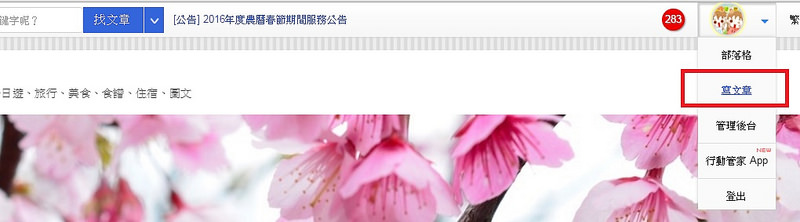
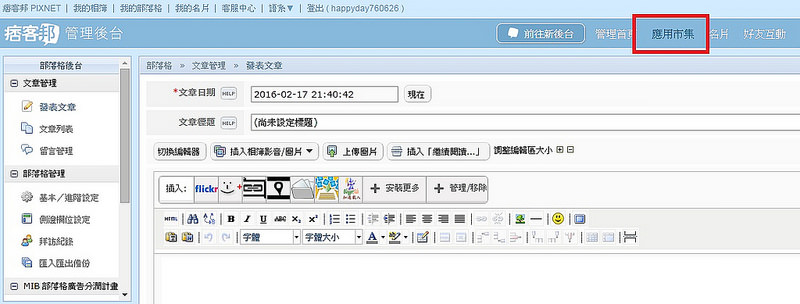
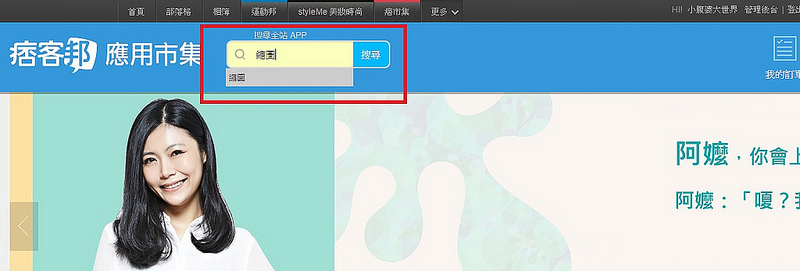
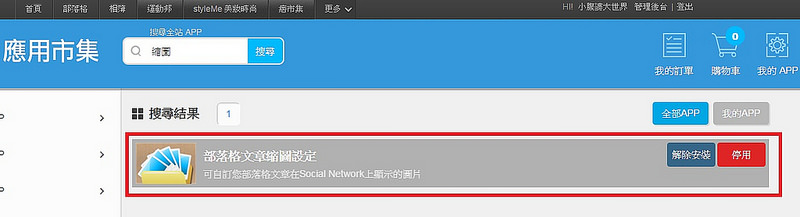
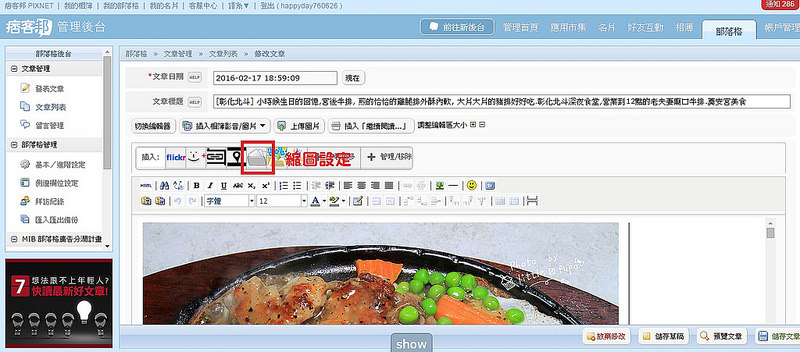
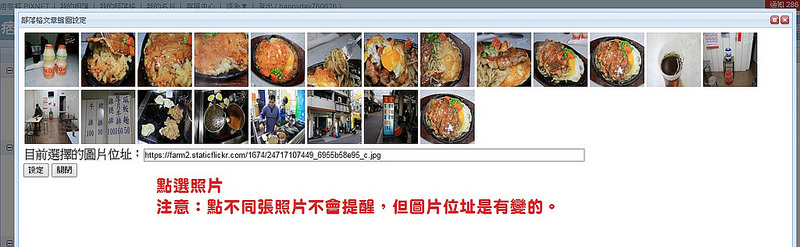
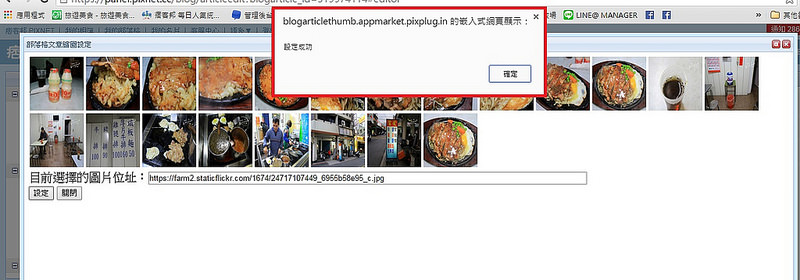
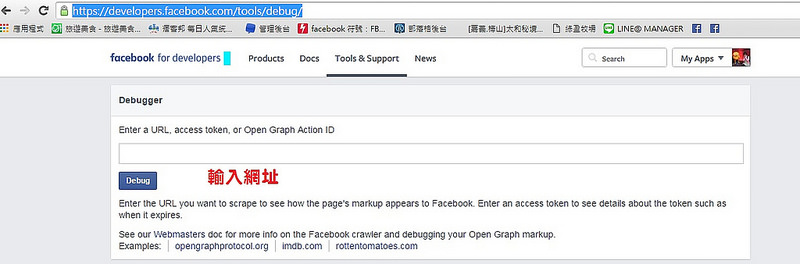
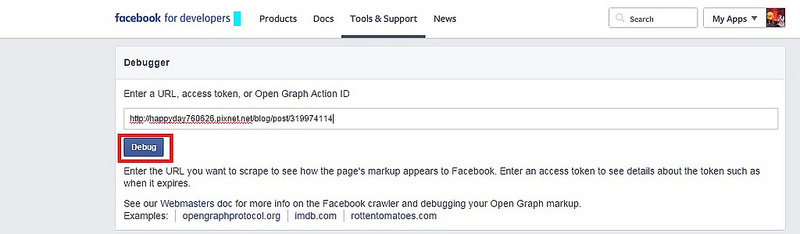
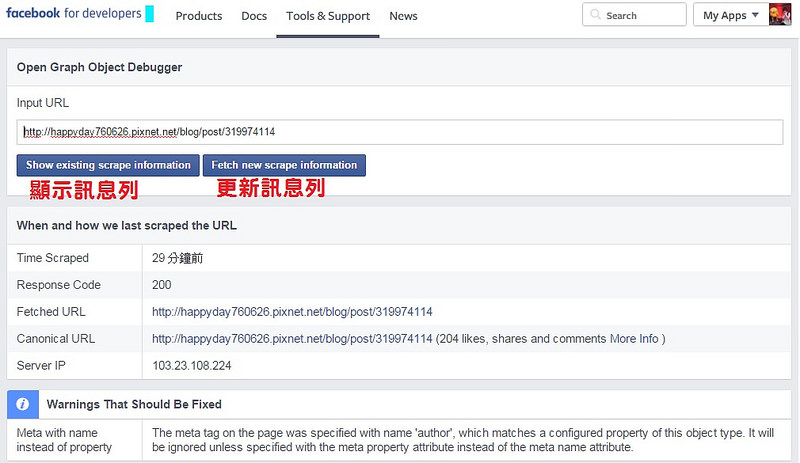
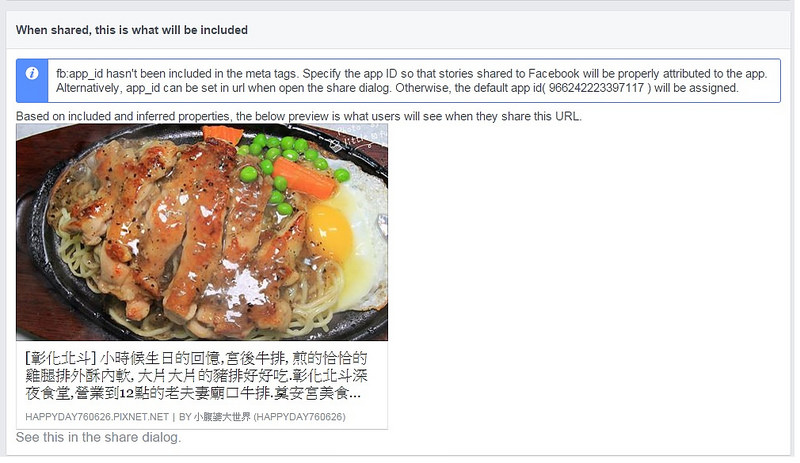
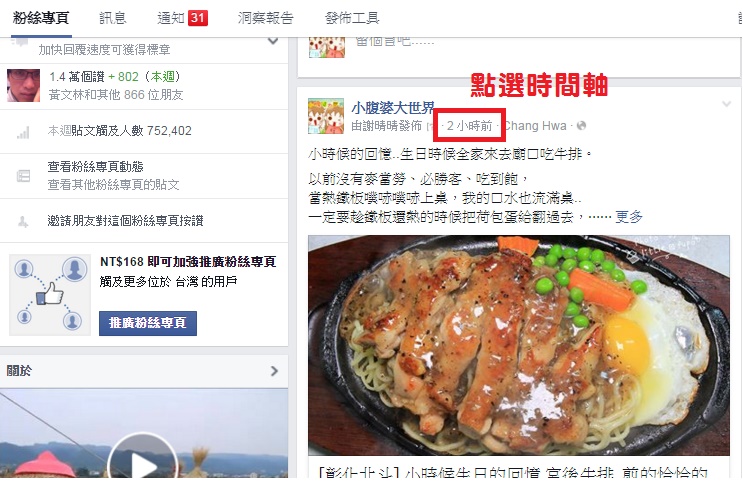
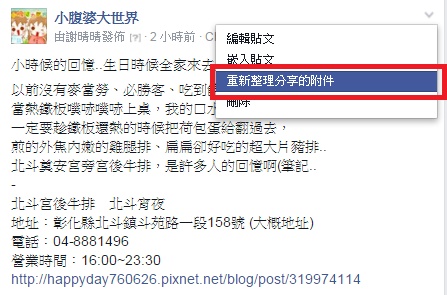
這個很實用哦~
好實用,謝謝分享
謝謝拉>///<
感謝教學!
非常實用!!!謝謝教學!!!
謝謝教學,好感動~
it's so useful tips! thanks for sharing 🙂